In dit artikel gaan we je vertellen hoe je kunt reageren op gedeelde fotoalbums op de iPhone, een ingebouwde functie die niet veel mensen kennen.
Het belangrijkste aspect van het delen van foto’s met vrienden en familie is zien hoe ze reageren op je herinneringen. Ja, je mag je foto’s altijd op Instagram, Facebook of een andere sociale netwerktoepassing plaatsen voor hun opmerkingen, maar je wilt misschien niet dat iedereen die specifieke foto van je kat ziet of wat je voor het avondeten hebt gegeten.
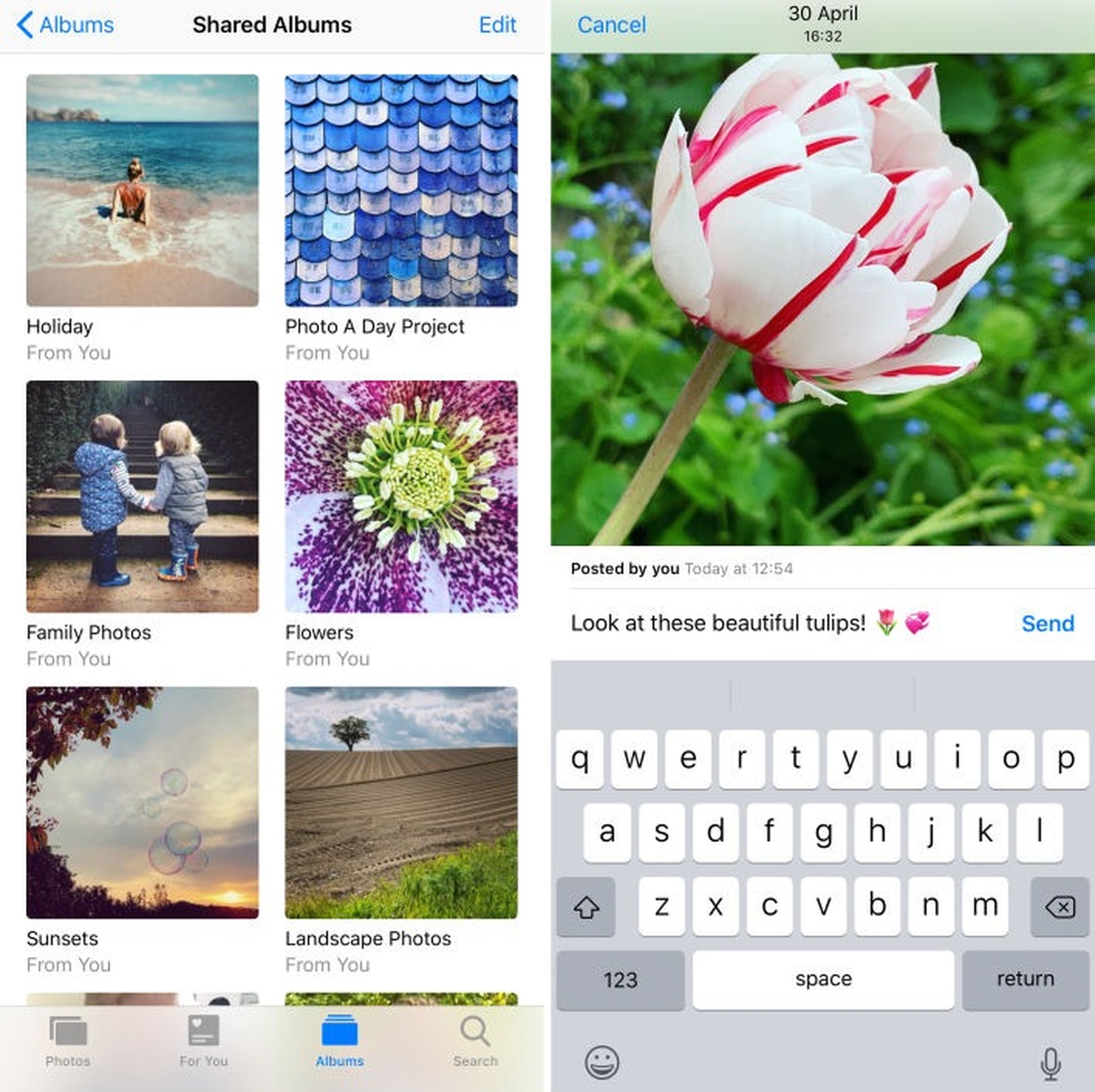
Het is niet hetzelfde als het bekijken van foto’s in persoon. Toepassingen voor het delen van foto’s hebben echter geprobeerd deze interactie digitaal te repliceren door gebruikers in staat te stellen gedeelde fotoalbums te maken. Deze functionaliteit is al ingebouwd in Apple’s belangrijkste Foto’s-app op de iPhone. Het gaat ook om het kijken naar elkaars foto’s en er commentaar op geven, en het delen van foto’s met elkaar. Het duurt slechts een paar snelle vegen om te bereiken in de Foto’s-app op een iPhone. Lees verder om te leren hoe u dit kunt doen.
Hoe kan ik reageren op gedeelde fotoalbums op de iPhone?
- Open de Foto’s-app op je iPhone. De camerarol van je iPhone verschijnt.
- Tik op de knop Albums onder aan het scherm, tussen Voor jou en Zoeken.
- Scroll naar beneden naar Gedeelde albums. Hier vind je alle albums die met jou zijn gedeeld en gedeelde albums die je hebt gemaakt.
- Tik op de foto waarop je wilt reageren.
- Selecteer de optie om een opmerking toe te voegen na het selecteren van een afbeelding. Als je deze optie niet ziet, ga dan naar de knop die aangeeft hoeveel “vind-ik-leuks” of opmerkingen je foto momenteel heeft en druk erop. Nadat je op die knop hebt gedrukt, zou je een commentaarveld moeten zien verschijnen.
- Schrijf je reactie en druk op de verzendknop.
- Uw opmerking wordt nu op de foto weergegeven en kan worden gezien door iedereen die toegang heeft tot dat album.
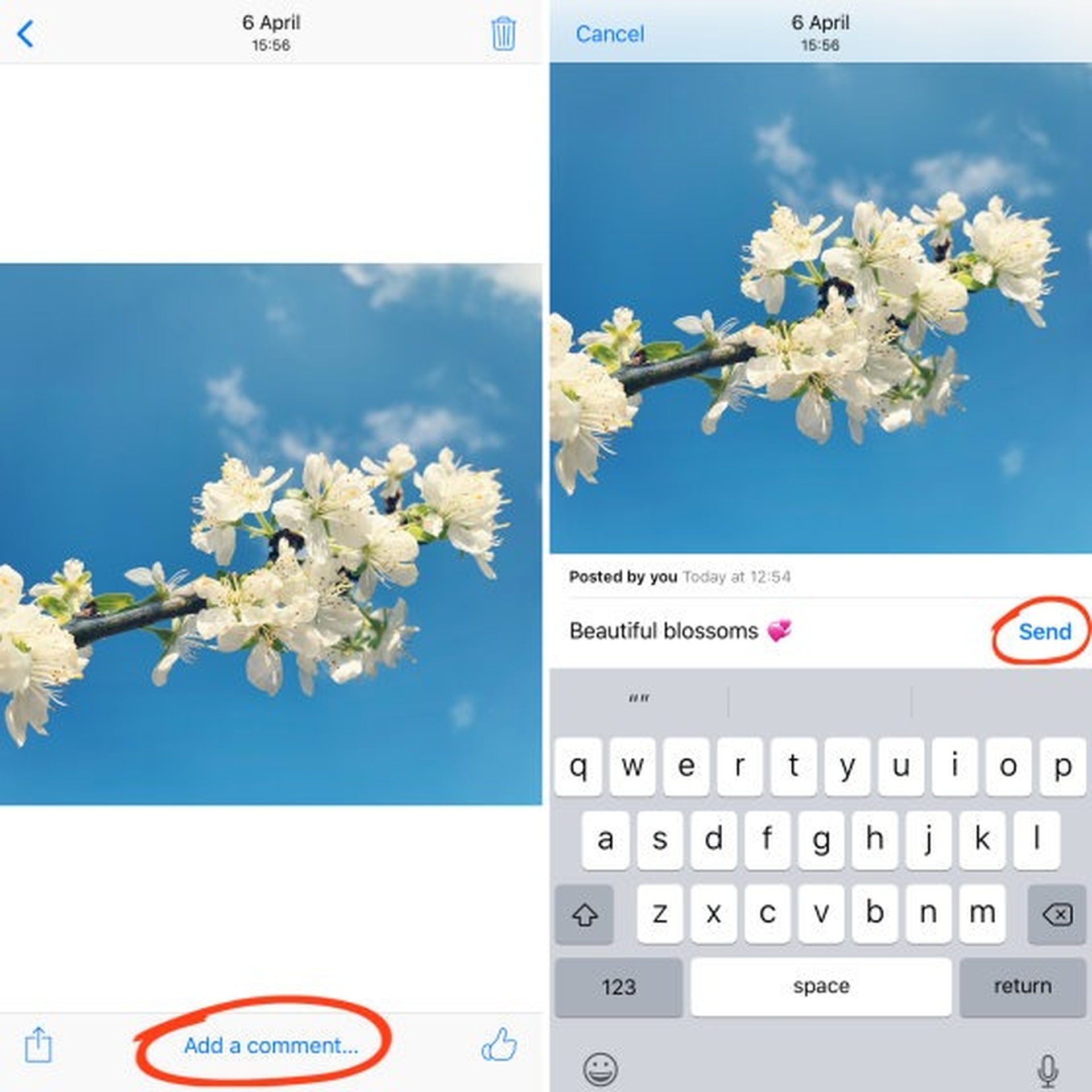
Hoe maak je gedeelde fotoalbums op de iPhone?
Je vraagt je misschien af hoe je deze gedeelde albums zelf kunt maken. Maak je geen zorgen, want we hebben je gedekt. Allereerst moet u ervoor zorgen dat uw apparaat is bijgewerkt naar de nieuwste beschikbare iOS-versie. Vervolgens moet u Gedeelde albums inschakelen vanuit de instelling om ze te kunnen maken. Ga hiervoor op je iPhone naar Instellingen > [your name] > iCloud > Foto’s en schakel vervolgens Gedeelde albums in. Zo makkelijk is het. Nu u gedeelde albums kunt maken, gaan we eens kijken hoe u uw eigen gedeelde album op een iPhone kunt maken. Volg gewoon de onderstaande stappen.
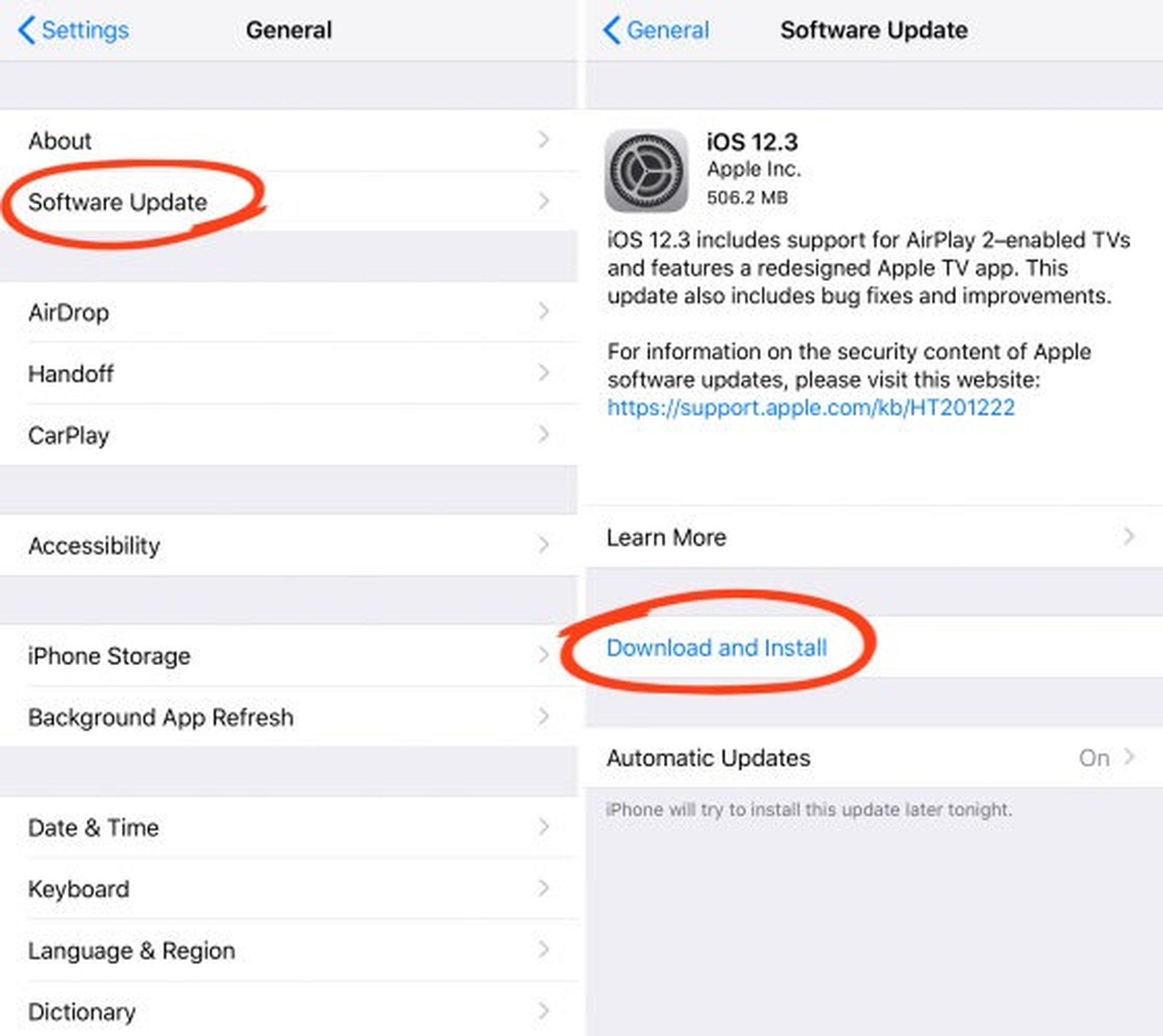
- Open de Foto’s-app op je iPhone. De camerarol van je iPhone verschijnt.
- Tik op de knop Albums onder aan het scherm, tussen Voor jou en Zoeken.
- Tik op de knop Toevoegen, een plusteken.
- Klik op Nieuw gedeeld album.
- Geef het gedeelde album een naam en tik op Volgende.
- Nodig uw contacten uit of gebruik een e-mailadres of iMessage-telefoonnummer om iemand uit te nodigen om uw zojuist gemaakte gedeelde album te bekijken.
- Tik op Maken.
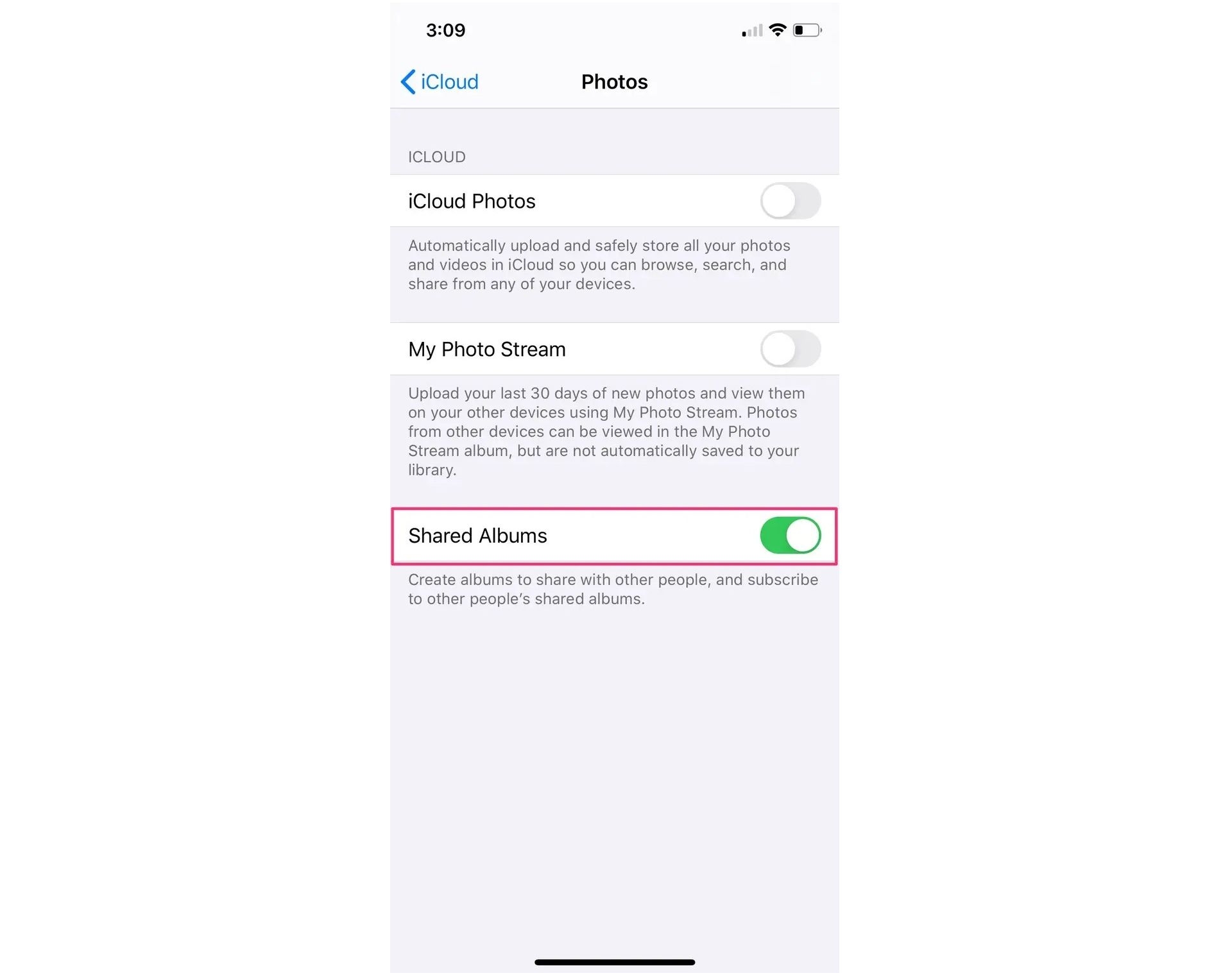
Hoe gedeelde fotoalbums op iPhone verwijderen?
Nu u weet hoe u een gloednieuw gedeeld album kunt maken, is het wellicht interessant voor u hoe u er een kunt verwijderen. U kunt elk gedeeld album dat u hebt gemaakt verwijderen door de onderstaande stappen te volgen.
- Open het gedeelde album dat u wilt verwijderen.
- Ga naar het tabblad Personen.
- Tik op Gedeeld album verwijderen om het permanent te verwijderen.
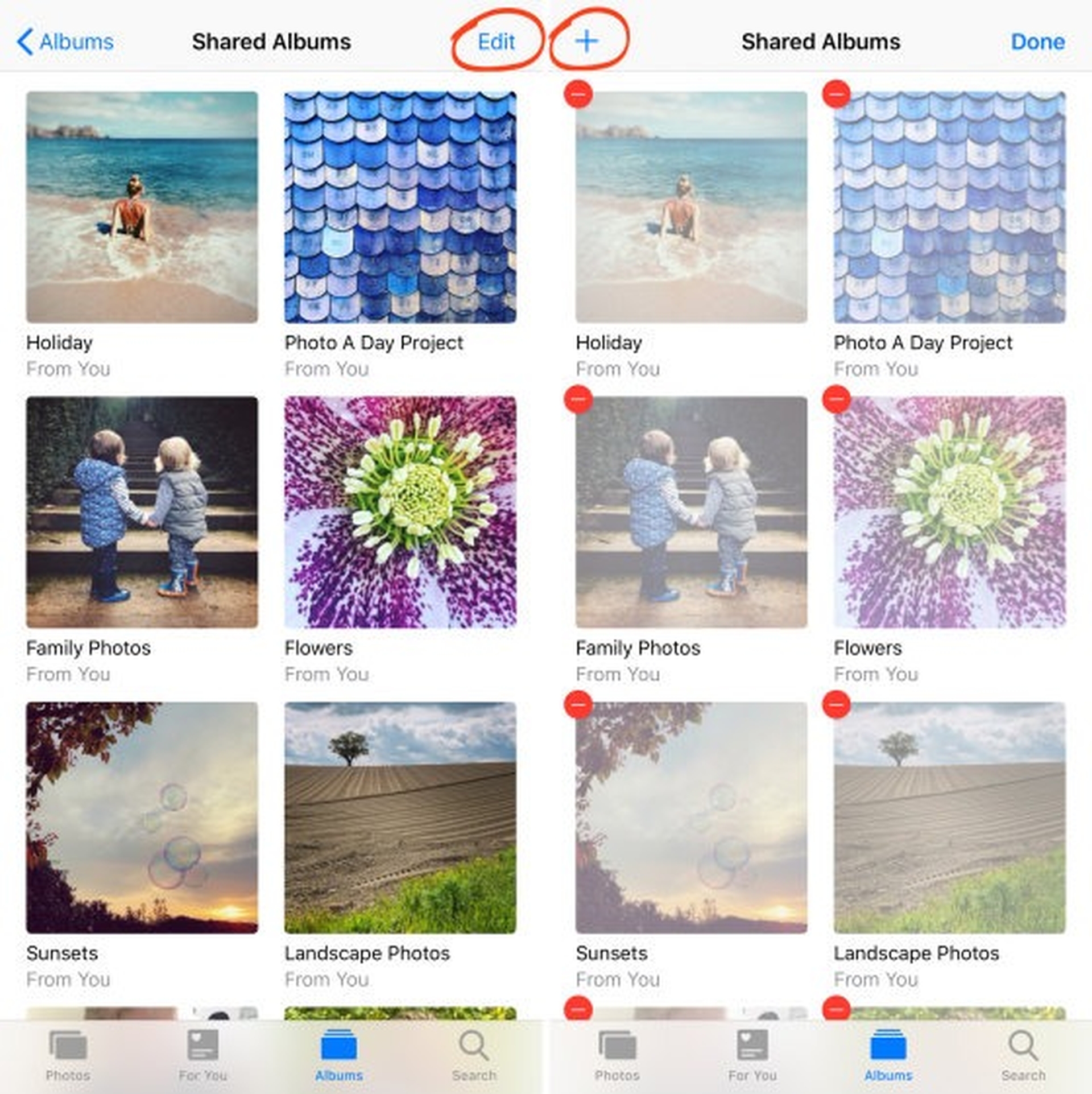
U kunt een gedeeld album ook verwijderen door naar uw lijst met gedeelde albums te gaan en op Bewerken te tikken. Selecteer vervolgens de optie Verwijderen om een gedeeld album uit uw lijst te verwijderen. Het verwijderde gedeelde album wordt onmiddellijk verwijderd van al uw apparaten en ook van de apparaten van uw abonnees. Als de openbare website is ingeschakeld, wordt het gekoppelde materiaal ook van internet verwijderd. Alle foto’s die u wilt bewaren, moeten worden opgeslagen voordat u verder gaat, omdat ze niet beschikbaar zijn nadat u het album hebt verwijderd.
We hopen dat je genoten hebt van dit artikel over hoe je kunt reageren op gedeelde fotoalbums op de iPhone. Als je dat deed, wil je misschien ook enkele van onze andere artikelen lezen, zoals de lanceringsdatum van Apple iPhone 14 die mogelijk is uitgelekt, of hoe je betalingsinformatie op iPhone en andere apparaten kunt verwijderen.






